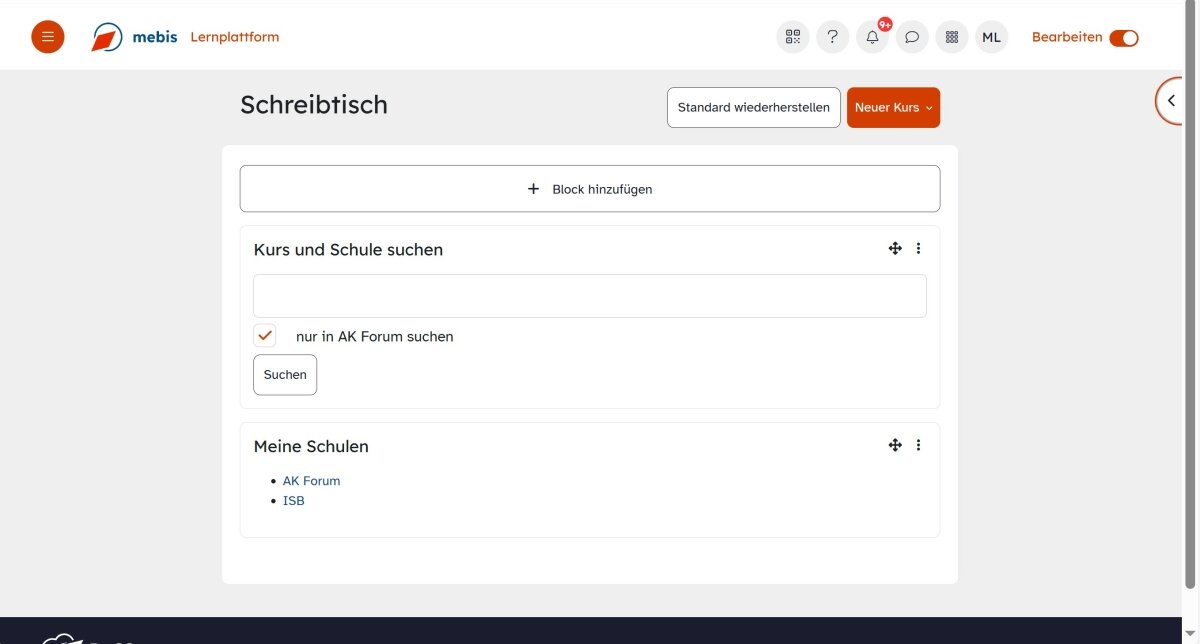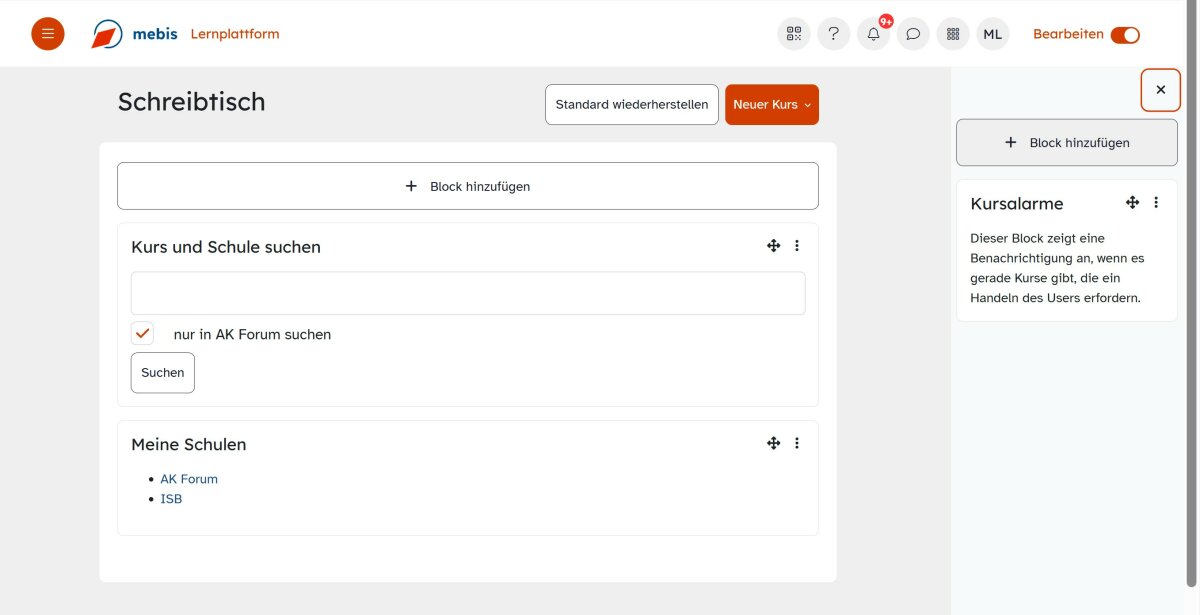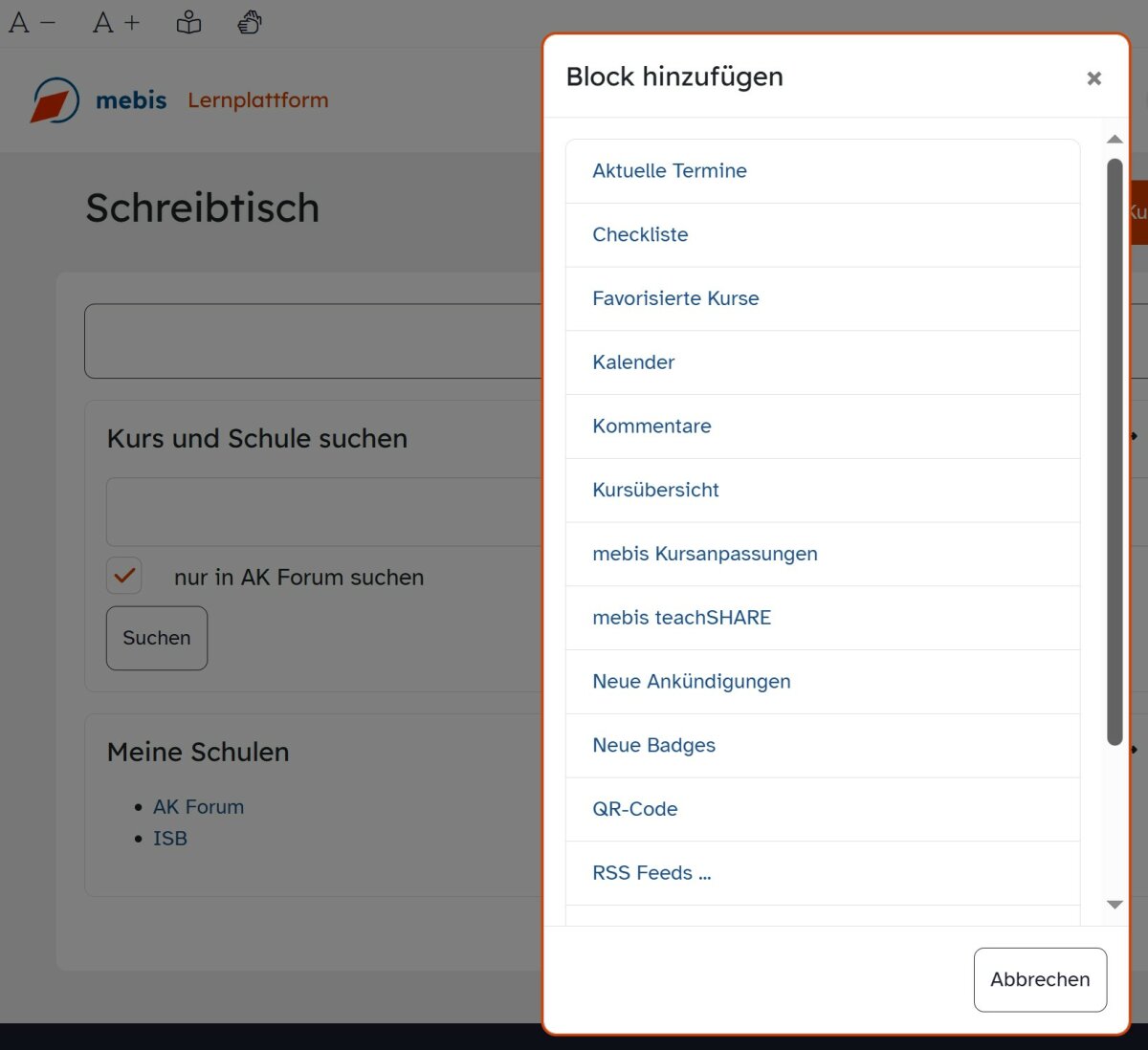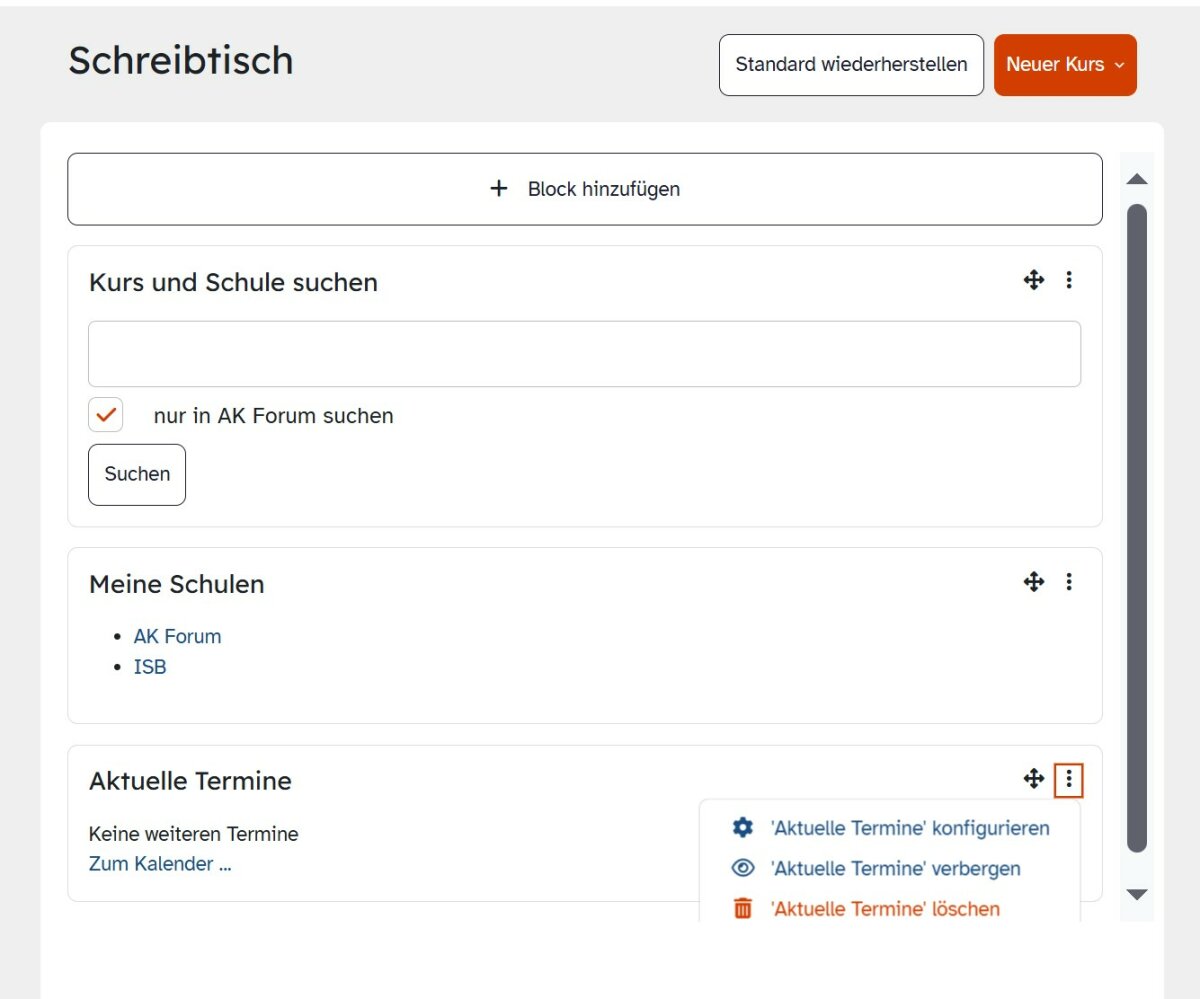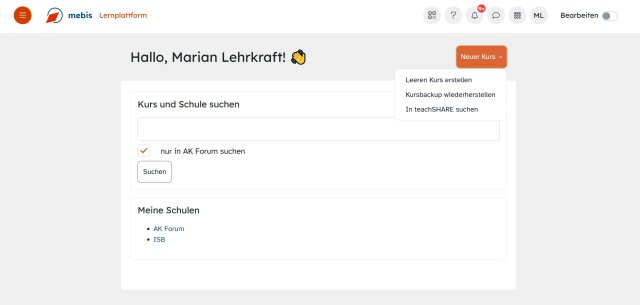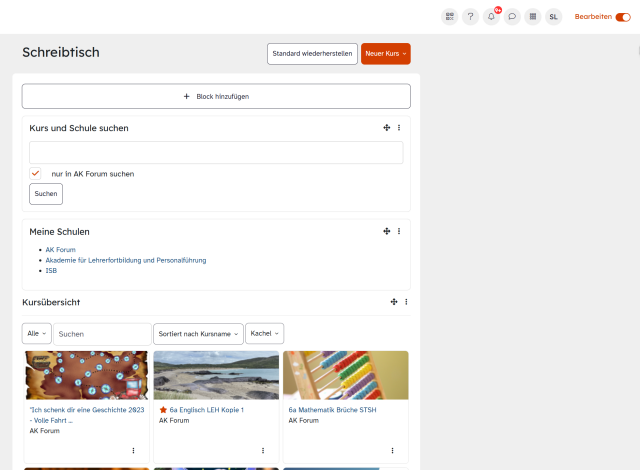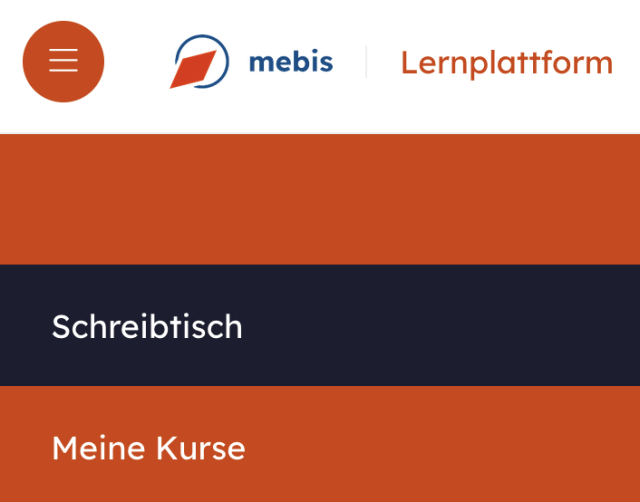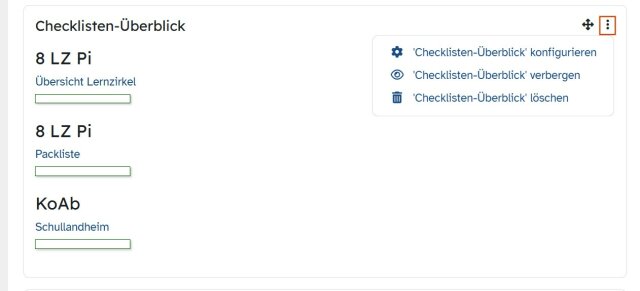Schreibtisch Block hinzufügen
Gestalten Sie Ihren Schreibtisch mit Blöcken ganz individuell und machen Sie ihn so mit wenigen Klicks zur perfekten Übersichts- und Kontrollzentrale für alle Ihre Kurse. Lesen Sie hier, wie Sie dabei vorgehen.
Navigieren Sie nach der Anmeldung zu Ihrem Schreibtisch, indem Sie in der Topbar auf das Burger-Menü klicken und dort den Menüpunkt Schreibtisch wählen.
Aktivieren Sie den Bearbeitungsmodus durch einen Mausklick auf den Schieberegler neben Bearbeiten in der Topbar. Im Hauptfenster Ihres Schreibtisches erscheint nun eine große Schaltfläche, die den Namen + Block hinzufügen trägt.
Klicken Sie darauf, um die Blockauswahl aufzurufen.
Alternativ erreichen Sie die Auswahl an Blöcke nach Einschalten des Bearbeitungsmodus über einen kleinen Pfeil Blockleiste öffnen am Rand des Browserfensters.
Durch einen Klick auf den Pfeil öffnet sich die Blockleiste. Wählen Sie nun + Block hinzufügen, um Ihren Schreibtisch zu gestalten.
In der Blockleiste sind möglicherweise schon Blöcke zu sehen, falls Sie bereits einige davon aktiviert haben. Vorab eingestellt sehen Sie den Block Kursalarme.
In beiden Szenarien öffnet sich nun eine Liste an Blöcken, die Ihnen zur Auswahl stehen.
Bitte beachten Sie hierbei, das bereits verwendete Blöcke in der Übersicht nicht mehr aufgeführt sind.
Klicken Sie den gewünschten Block an, um ihn Ihrem Schreibtisch hinzuzufügen. Die Position des Block können Sie ebenso wie viele weitere Einstellungen nach dem Erstellen später anpassen.
Sollten Sie einen Block fälschlich eingefügt haben oder nicht mehr benötigen, wird er über das Kebab - Menü mit einem Klick auf `Blockname löschen´ schnell wieder entfernt.
Durch die Löschung wird der Block in der Übersicht der Blockauswahl wieder sichtbar und lässt sich für eine spätere Nutzung wie gewohnt auswählen und auf dem Schreibtisch installieren.